Onvoldoende opslagruimte op uw Android-apparaat is een veelvoorkomend probleem. U realiseert zich waarschijnlijk niet dat u niet genoeg opslagruimte heeft totdat u een app probeert bij te werken en dat niet kunt. De oplossing om niet genoeg opslagruimte te hebben, is niet altijd het kopen van een nieuwe telefoon.
Mogelijk moet u een moeilijke beslissing nemen over wat u moet wissen om de opslagruimte op uw telefoon te vergroten. Maar als u wat "Voorjaarsschoonmaak" op uw telefoon doet, krijgt u een nieuwe start die het probleem met onvoldoende opslag zal oplossen.
Apps verwijderen die u niet meer gebruikt
Het is gemakkelijk om je te laten meeslepen als je zoveel leuke apps op Google Play ziet. Je probeert de een na de ander, maar vergeet ze waarschijnlijk te verwijderen of laat ze gewoon staan, ook al zijn ze niet zo geweldig.
Het probleem daarmee is dat sommige apps ruimte innemen die voor iets belangrijkers kan worden gebruikt. U kunt al die onnodige apps verwijderen via Google Play of rechtstreeks vanaf uw Android-apparaat.
Om apps van Google Play te verwijderen, tikt u op het hamburgerpictogram linksboven en tikt u op Mijn apps en games. Selecteer het tabblad Geïnstalleerd en blader door de apps.
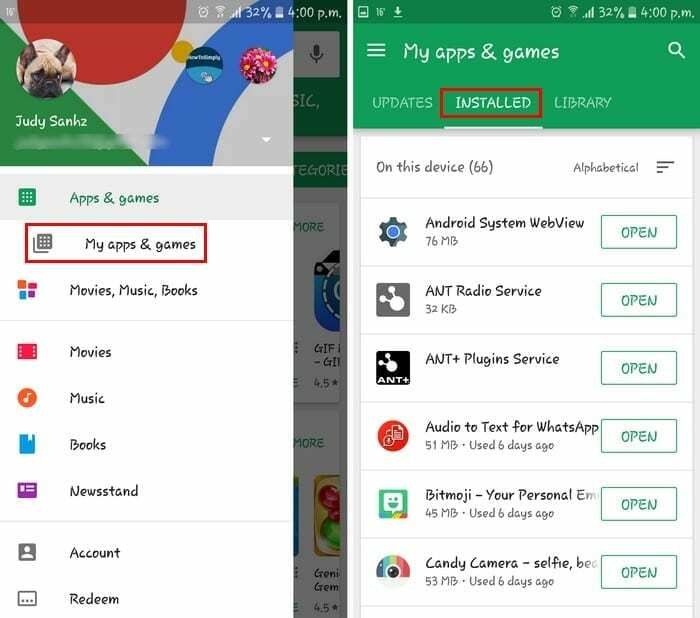
Als u op de ongelijke lijnen tikt, kunt u uw apps ordenen in alfabetische volgorde, laatst bijgewerkt, laatst gebruikt of grootte. Kies wat het proces voor u gemakkelijker maakt. Tik op de app die u wilt installeren en vervolgens op de knop Verwijderen.
Om de app van uw telefoon te verwijderen, gaat u naar "Instellingen” > “Toepassingen" of "Apps” > “Applicatie Manager" en tik op de apps die u wilt verwijderen.
Elimineer apps die te veel geheugen gebruiken
Sommige apps gebruiken nauwelijks geheugen en andere gebruiken er te veel van. Als u bepaalde apps niet wilt verwijderen, kunt u proberen de apps te verwijderen die te veel geheugen van uw telefoon gebruiken. Volg de eerder genoemde stappen voor het organiseren van de apps en kies Grootte. Verwijder eenvoudig degenen die te veel geheugen gebruiken.
Volg de eerder genoemde stappen voor het organiseren van de apps en kies Grootte. Verwijder eenvoudig degenen die te veel geheugen gebruiken.
Om te zien hoeveel geheugen een app gebruikt, ga naar "Instellingen” > “Toepassingen" of "Apps” > “Applicatie Manager”. Direct onder elke app staat de hoeveelheid geheugen die deze in beslag neemt.
Sla uw bestanden op in de cloud
Foto's nemen misschien niet al te veel ruimte in beslag, maar video's kunnen dat zeker wel. Afhankelijk van uw financiële situatie kunt u kiezen voor een betaald account, of u kunt een gratis account gebruiken. Een geweldige manier om opslagruimte op uw Android-apparaat te besparen, is door gebruik te maken van de optie Google Foto's.
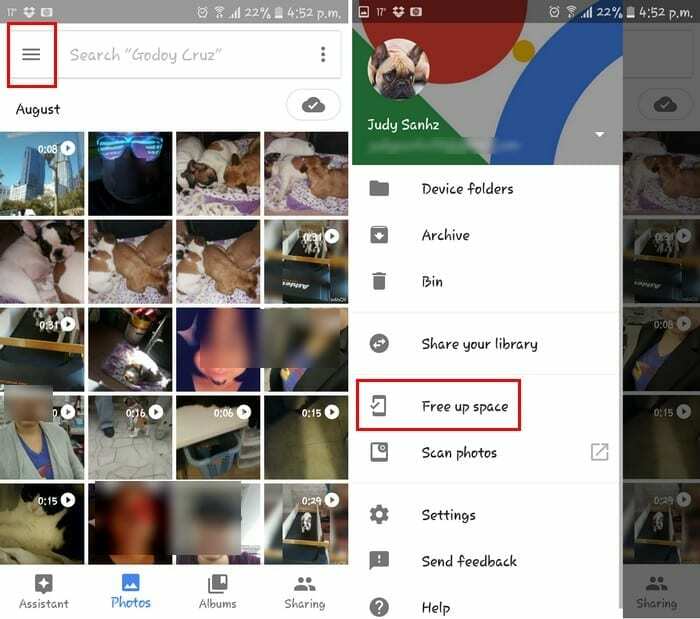
Open de app en tik op het hamburgerpictogram. Tik op de optie Ruimte vrijmaken en de app vertelt je hoeveel opslagruimte het voor je kan vrijmaken. Bevestig en het zal beginnen met het wissen van alles wat het voor u heeft opgeslagen.
Verwijder de cachebestanden
Als u de cachebestanden op uw Android-apparaat wist, kunt u het probleem met onvoldoende opslag oplossen. U kunt dit doen via een app van derden of rechtstreeks vanaf uw telefoon.
Een app die u kunt proberen, is App Cache Cleaner - 1Tap Clean. Het heeft 10 miljoen downloads en het tellen. Het is gemakkelijk te gebruiken en er is letterlijk maar één tik voor nodig om de cachebestanden op te schonen.
Om de cachebestanden van uw Android-telefoon te wissen, gaat u naar "Instellingen” > “Opslag” > “Intern geheugen” > “Gegevens in cache” > "Verwijderen".
Downloaden: Cache Cleaner – 1Tap Clean (Vrij)
Bestanden overzetten naar de SD-kaart
U kunt ook ruimte besparen op uw Android-apparaat door bepaalde apps naar de SD-kaart van uw telefoon te verplaatsen. Het enige nadeel hiervan is dat niet alle apps kunnen worden verplaatst, maar er zijn andere die dat wel kunnen.
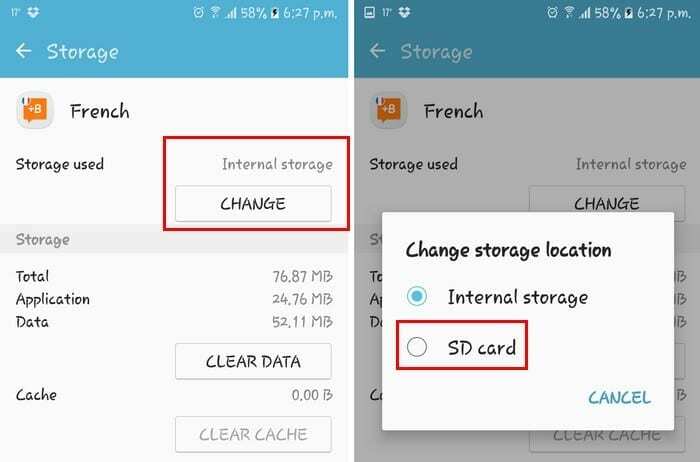
Om een app naar de SD-kaart te verplaatsen, gaat u naar "Instellingen” > “Toepassingen” of "Toepassingen" > “Applicatie Manager” > Tik op de app om te verplaatsen > “Opslag” > “Wijziging” > “SD-kaart“.
Koop een SD-kaart met een grotere capaciteit
Niet alle telefoons hebben de mogelijkheid om SD-kaarten om te wisselen voor een met een grotere capaciteit. Als je een telefoon hebt waarmee je dit kunt doen, dan is dit de oplossing voor je probleem.
Voordat u de SD-kaarten koopt, zijn er enkele dingen die u moet overwegen. Vergeet bij het winkelen voor een geheugenkaart de klasse, X-classificatie, opslag en grootte niet. Het is een goed idee om wat onderzoek te doen naar deze vier dingen en ervoor te zorgen dat de kaart compatibel is met uw telefoon.
Weet je nog steeds niet wat er zoveel ruimte in beslag neemt?
Als je denkt dat je alles hebt geprobeerd en je nog steeds niet kunt achterhalen wat zoveel ruimte in beslag neemt, kun je altijd een app voor opslaganalyse proberen. Het analyseert alles op je telefoon en geeft alles weer dat opslagruimte in beslag neemt, hoe klein het ook is.
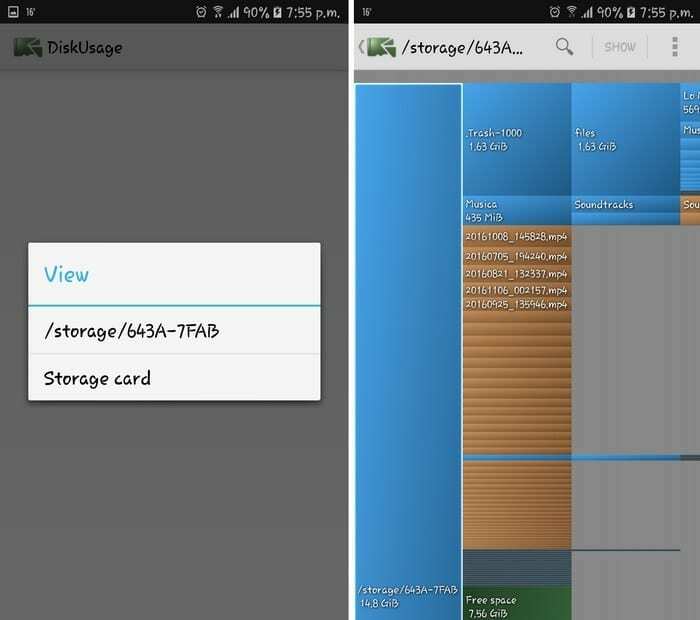
Zodra u de app installeert, begint deze uw telefoon te analyseren en geeft vervolgens de opslag van uw telefoon in verschillende kleuren weer. Nu kunt u zien waarom het zo moeilijk is om ruimte te besparen op uw Android-apparaat.
Een populaire app die u kunt proberen, is DiskUsage. Het is gratis en het doet al het werk voor je.
Downloaden: Schijfgebruik (Vrij)
Bestanden overbrengen naar een extern opslagapparaat
Last but not least kunt u altijd bestanden die u niet kunt wissen overzetten naar een extern opslagapparaat. Het is aan jou of het een USB-drive of een harde schijf is, maar het is een geweldige optie om bestanden te hebben die je moet opslaan maar waar geen ruimte voor op je telefoon is.
Conclusie
Met bovenstaande tips heb je zeker de extra ruimte die je nodig hebt. Je hebt niet meer te maken met die vervelende onvoldoende foutmelding. Heb ik een tip gemist die je gebruikt? Laat een reactie achter en deel uw mening.